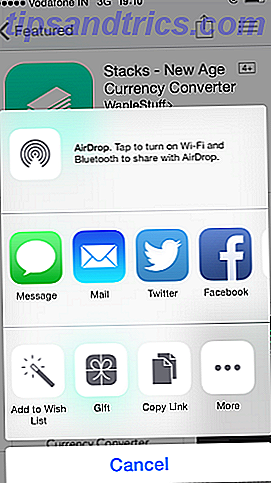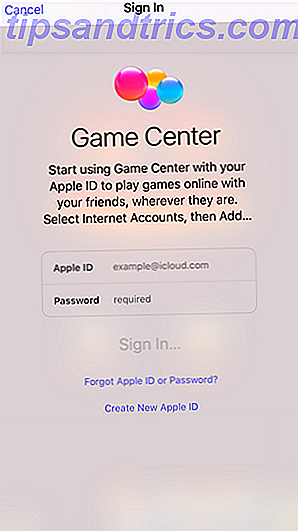Instagram er en staple social media app for de fleste af os, men det er sjældent, at vi tænker på at bruge det ud over at rulle gennem vores newsfeed eller uploade det lejlighedsvis filtrerede billede af brunch eller en solnedgang.
Mens Instagrams hovedfunktioner fortsat er nemme at få adgang til og bruge, er der flere muligheder, værktøjer og tredjepartsapps, som de fleste af os ikke engang er klar over derude! Vi har dækket en masse Instagrams skjulte funktioner 10 Instagram-tricks du ikke vidste eksisterede 10 Instagram-tricks Du vidste ikke, at Instagram konstant udvikler og opdaterer, og tingene ændres hurtigt. Lad os finde et par mere kølige hacks til at rocke det fotobaserede sociale netværk! Læs mere før og diskuteret nogle af de bedste Instagram-tricks 10 Awesome Instagram-tricks Du bør helt sikkert tjekke 10 fantastiske Instagram-tricks Du bør helt sikkert tjekke, om du administrerer et hold Instagram-konto eller bare vil sende en ven nogle super awesome marshmallows, der er masser af Instagram-tricks venter på dig. Læs mere, men der er stadig mere, hvor de kom fra.
Disse ti ting, du ikke vidste du kunne gøre på Instagram, kan hjælpe dig med at bruge platformen mere intuitivt, forbedre de billeder, du sender, og hjælpe dig med at få flere lignende og kommentarer til Instagram Sådan får du flere lignende og kommentarer til Instagram, Ifølge Science Sådan får du flere lignende og kommentarer til Instagram, ifølge Science Read More.
1. Få meddelelser fra personer, du følger
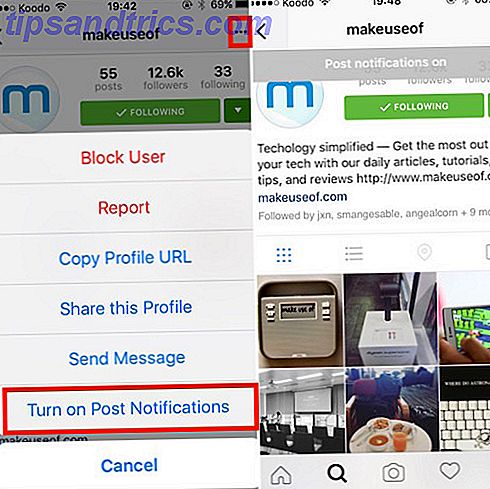
Hvis der er en Instagram-konto, som du aldrig vil savne et enkelt indlæg fra (som @makeuseof, måske?), Overvej at aktivere underretninger på kontoen. Dette vil sikre dig, at du aldrig går glip af nogen af deres Instagram-aktiviteter, hvilket er særligt nyttigt efter Instagrams flytning til en algoritmebaseret nyhedsfeed Hvordan (og hvorfor) at deaktivere algoritmiske feeds på Twitter, Instagram og Facebook Hvordan (og hvorfor) at deaktivere Algoritmiske feeds på Twitter, Instagram og Facebook Twitter og Instagram følger nu Facebook med algoritmiske tidslinjer. Se, hvad denne ændring betyder for dig, hvorfor du måske vil deaktivere den, og hvordan du går tilbage til den gamle visning. Læs mere .
For at gøre dette skal du gå til profilen for den konto, du ønsker at få underretninger om, når du bruger Instagram-appen. Tryk på indstillingerne ("...") knappen øverst til højre på skærmen, og vælg "Slå postbeskeder" til for at aktivere denne funktion. Du kan altid vælge "Sluk postnotifikationer", hvis du finder meddelelserne overvældende i fremtiden!
2. Fjern tagger af dig selv fra andre folks fotos
Har en af dine venner altid tag dig i uflatterende billeder eller uønskede memes? Heldigvis er der to måder at omgå denne situation. 
- Din første mulighed er at fjerne tagget helt. For at gøre dette skal du gå til billedet, trykke på valgknappen, vælge "Fotoindstillinger" og derefter vælge "Fjern mig fra foto"
- Din anden mulighed er at vælge "Skjul fra min profil" i stedet - nogle mennesker foretrækker denne mulighed, hvis de ikke vil fornærme deres ven ved at fjerne tagget helt, men vil stadig forhindre, at billedet vises under "Tagged Photos" "Side af deres profil.
3. Ryd søgehistorik
Instagram har en lang række indlæg på det, og måske vil du ikke have dine venner at surfe Instagram og se, at dine søgninger var for "katte i hatte" eller "hamsters of Instagram" (begge er søgninger jeg stærkt anbefaler), din exs navn eller noget andet der kan være pinligt.

For at rydde din søgehistorik skal du navigere til din profil, vælge valghjulet øverst, rulle ned i listen over valgmuligheder helt nederst og vælge "Ryd søgehistorik." Husk at vælge dette vil forhindre Instagram fra auto- udfyld dine fælles søgeord, så vær sikker på din beslutning, før du bekræfter!
4. Se alle de indlæg, du nogensinde har set
Har du nogensinde ønsket et indlæg, fordi det indeholder en god opskrift, er en ide for et projekt, du vil prøve, eller fordi det er et foto af et sted, du gerne vil rejse i fremtiden? Har du nogensinde så helt glemt hvilken konto der blev bogført det, en ingrediens i opskriften, eller hvor billedet blev taget?

Hvis du vil finde et billede, du har lyst til tidligere, behøver du ikke bruge timer på at søge gennem din nyhedsfeed eller andre folks profiler! I stedet skal du blot gå til din profil, klikke på valghjulet og derefter vælge "Indlæg du har ønsket." Dette åbner et feed sammensat af hvert billede, du nogensinde har set, som du så kan gennemse på fritiden.
5. Rediger dit indlæg som et proff
Mange mennesker er hurtige til at smide på et billedfilter og derefter uploade deres foto uden at foretage andre ændringer.
Mens Instagrams filtre virker underligt, hvordan Instagram-filtre virker, og kan du fortælle forskellen? Hvordan Instagram-filtre fungerer, og kan du fortælle forskellen? Her finder du alt, hvad du behøver at vide om, hvad hvert Instagram-filter gør, hvad det er bedst brugt til, og vi har nogle gode eksempler til at se på. Læs mere og tag redigering i egne hænder med det utrolige antal andre billedredigeringsindstillinger. Instagram tilbud kan gøre en stor forskel i at få dine fotos til at se ud som du vil have dem til.

I billedet ovenfor tog jeg det originale billede af mit meget rodet skrivebord (1), tilføjede Hefe-filteret (2) og tilføjede mine egne redigeringer (3) ved at ændre lysstyrken, kontrast, struktur, varme, skygger, og mætning af det filtrerede billede. For at få adgang til disse redigeringsværktøjer (og mange mange andre) efter at have valgt det billede, du vil trykke på, tryk på "Rediger" nederst på skærmen ved siden af "filter".
6. Brug færre data
Fordi Instagram hovedsagelig er billeder og videoer, kan det hurtigt løbe gennem dine data.

For at begrænse mængden af data, som Instagram bruger, skal du gå til din profil, vælge valghjulet, vælge "Cellular Data Use" og derefter trykke på knappen ved siden af "Brug færre data." Du kan finde ud af, at foto og videoer tager længere tid at indlæse, men din samlede dataforbrug vil falde betydeligt.
7. Indlæg fra flere konti
I lang tid var Instagram meget vanskeligt at bruge med flere konti, men en nylig opdatering har gjort dette til et fortidsproblem. Ligesom Twitter kan du nu linke flere Instagram-konti til en telefon uden konstant at skulle logge ind og ud eller bruge tredjepartsapps. Dette er især nyttigt for personer, der har et Instagram for deres personlige liv såvel som en professionel konto, eller som bruger Instagram til en række forskellige formål.

For at linke en ny Instagram-konto til din app, skal du gå til din profil, trykke på indstillingshjulet, vælge "Tilføj konto" nederst på listen, og følg anvisningerne for at forbinde en eksisterende konto eller oprette en ny. Når det er sagt, er du kun i stand til at have en konto knyttet til din Facebook eller til en e-mail ad gangen.
8. Opret collager
Indtil for nylig kunne collage kun oprettes via tredjepartsapps. Instagram har nu udgivet en tilknyttet app kaldet "Layout" (tilgængelig for iOS og Android), som giver dig mulighed for problemfrit at lave collager og derefter uploade dem til Instagram eller andre sociale mediewebsteder. Du kan få adgang til Layout via sin egen app, eller link til den via din Instagram-app ved at trykke på collageknappen, når du vælger dit billede for at redigere.

Når du har fået adgang til Layout, kan du vælge mellem 9 forskellige collage muligheder, som alle kan justeres med hensyn til den størrelse, du ønsker hvert panel og den rækkefølge, du vil have dine billeder til. Du kan også vælge at vende billeder, spejlbilleder og indsæt hvide grænser mellem dine fotos.
9. Gør dit indlæg mere interessant
Nyligt linkede apps gør Instagram mere sjovt end nogensinde, og hoppe ind på disse tendenser (ligesom at bruge hashtags og emojis) kan muligvis hjælpe dig med at få flere likes og følgere. Instagram: Hvorfor skal du bruge populær #Emojis Instagram: Hvorfor du Skal bruge populær #Emojis Mere end halvdelen af kommentarer og billedtekster bruger emojis, ifølge Instagram software engineer Thomas Dimson. Så lad os ikke lade ud som om du ikke bruger disse smiley eller triste ansigter i dine daglige samtaler. Læs mere .
 Spekulerer på, hvordan dine venner har indsendt korte looping videoer? Disse blev sandsynligvis oprettet ved hjælp af app Boomerang (tilgængelig for iOS og Android), som giver dig mulighed for at oprette en kort loop-video, der afspilles igen og igen på dine venners feeds.
Spekulerer på, hvordan dine venner har indsendt korte looping videoer? Disse blev sandsynligvis oprettet ved hjælp af app Boomerang (tilgængelig for iOS og Android), som giver dig mulighed for at oprette en kort loop-video, der afspilles igen og igen på dine venners feeds.

En anden populær tredjeparts-app til Instagram-brugere hedder nu Hyperlapse (tilgængelig for iOS og Android), som giver dig mulighed for at oprette time-lapse-videoer, som nemt kan uploades til Instagram. Stabilisering fra appen holder kvaliteten af dine videoer høje, selvom du rejser over ujævn terræn eller holder din telefon i hånden mens du går.
10. Find aktive Hashtags at bruge
Hemmeligheden i Instagram succes er helt sikkert at finde og bruge nøgle hashtags - dette giver dig mulighed for at oprette forbindelse til andre brugere, finde det indhold, du er interesseret i, og sætte dine billeder foran brugerne, der leder efter dem. Desværre, indtil du ved, hvad de populære hashtags er for dit område af interesse, kan det være svært at nå ud!

Søgning efter Instagram for hashtags, der kan gælde, er bestemt en strategi, du kan bruge, men du kan også bruge værktøjer som hatagify.me, et websted, der tager et hvilket som helst søgeord, du indtaster, og giver dig ord, der ofte er knyttet til det i populære hashtags. Hvis du f.eks. Bruger #animal, #love eller #cute, kan det være med til at øge opmærksomheden på det billede, du uploader af din #hamster.
Insta-Forbedring
Disse tips og tricks kan ikke være dramatiske overraskelser, men kan de helt sikkert forbedre din Instagram-oplevelse ved at påvirke, hvor engagerende dine billeder og videoer er, forbedre de hashtags, du bruger til at dele dine billeder, og gøre din daglige brug af appen lidt lettere!
Lad mig vide, hvilke Instagram tips og tricks du bruger hver dag i kommentarerne - jeg vil gerne høre om nogen jeg savnede!